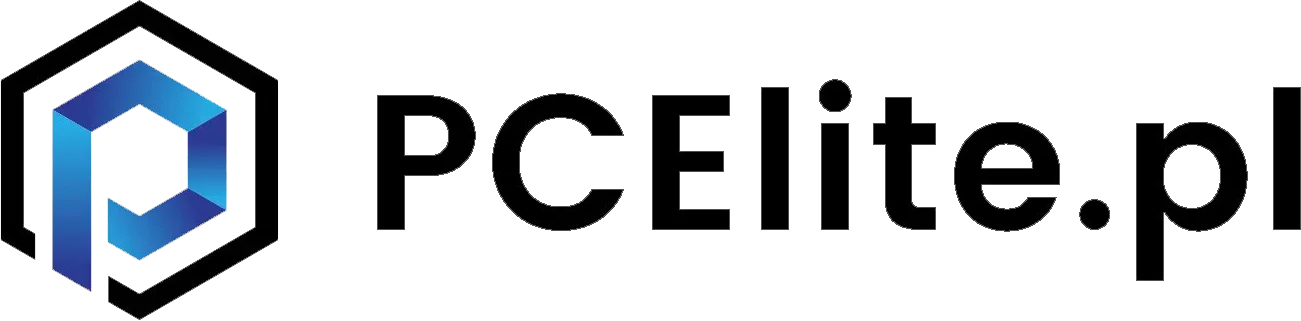Od pewnego czasu sterowniki Nvidii, a konkretniej wersja 320.00 i powyższe sprawiają ludziom problemy. Niedopracowane sterowniki potrafią zawiesić nasz system operacyjny, zresetować system ( z pojawieniem się komunikatu „Bluescreen”), czy też przysporzyć nam „nerwicy”. Zazwyczaj rozwiązaniem takiej sytuacji jest sformatowanie dysku, ale zawartość dyskowa jest często bezcenna i nie jest to wygodna opcja dla większości z nas.
Co w takiej sytuacji mamy zrobić?
Zazwyczaj w sieci krążą informacje, by przywrócić system lub odnaleźć stary sterownik od karty graficznej i go usunąć. Skutecznym sposobem może okazać się poniższa instrukcja, która często rozwiązuje nasze problemy z aktualizacją lub instalacją najnowszych sterowników od Nvidii i co istotne została ona sprawdzona przez wielu użytkowników w sieci.
1. Pobieramy najnowszy sterownik karty ze strony producenta.
2. Odinstalowujemy sterowniki ekranu za pomocą prawego przycisku myszy w menedżerze urządzeń, a następnie restartujemy system.
3. Po restarcie systemu w menedżerze urządzeń klikamy prawym myszy i aktualizujemy sterownik ręcznie poprzez odnalezienie sterownika Nvidii – zazwyczaj znajduje się on na dysku C, czyli w moim przypadku wygląda to tak: (C:NVIDIADisplayDriver331.82Win7_64InternationalDisplayDriver). Na uwadze miejcie, że sterownik zostanie zainstalowany wyłącznie dla naszego ekranu. Ponownie uruchamiamy system.
4. Po ponownym uruchomieniu systemu otwieramy sterownik Nvidii, który wcześniej pobraliśmy ze strony producenta i klikamy na plik „Setup.exe”. Po zaakceptowaniu odpowiadających dla nas opcji instalujemy nowe sterowniki do naszej karty graficznej.
Od tej pory nie powinniśmy mieć problemów z instalacją świeżych sterowników lub aktualizacji dla karty graficznej i dodatków jak m.in. PhysX.